钉钉云课堂怎么设置考试时间?钉钉云课堂考试设置完成时间的方法
时间:2021-04-02 来源:互联网
在钉钉云课堂中,有一个在线考试功能,老师们可以通过云课堂发布考试题,学生就可以在线进行考试答题,现实中的考试,老师可以掌握考试时间让学生停笔,而网上的考试就得通过设置时间来规定考试时间了。那么,钉钉云课堂怎么设置考试时间呢?下面,我们就一起往下看看吧!
方法步骤
1、打开钉钉的工作区应用选择【云课堂】应用;
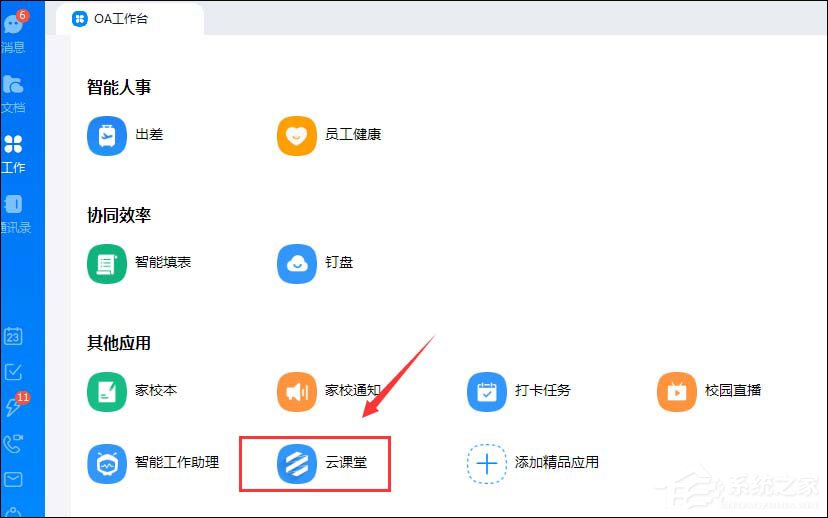
2、点击【云课堂】的右上角管理中心选项;
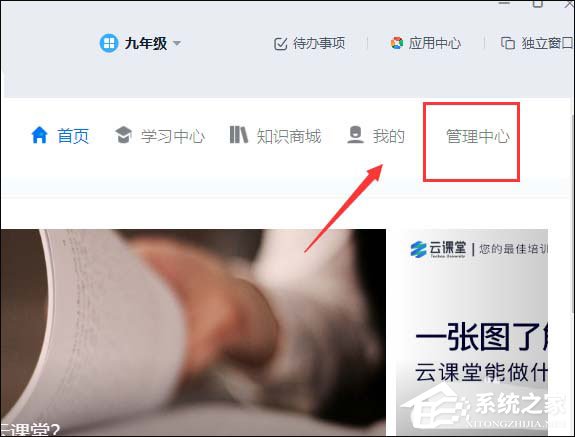
3、点击【考试管理】下的独立考试发布试卷;
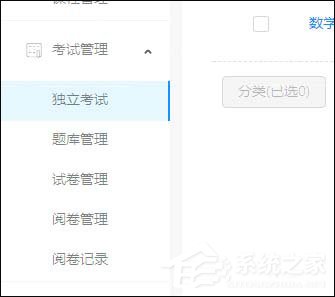
4、选择出题方式并完成题目编辑然后发布;
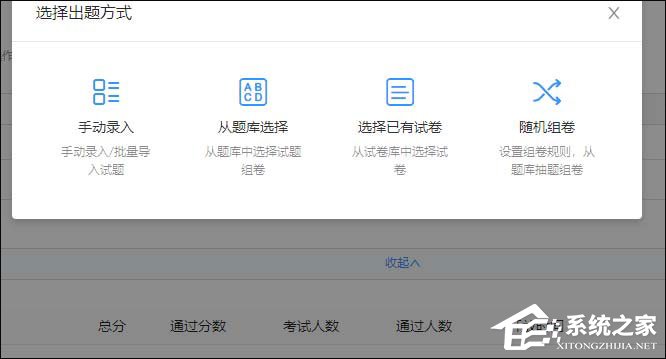
5、回到独立考试查看试卷点击右侧【指派】选项;
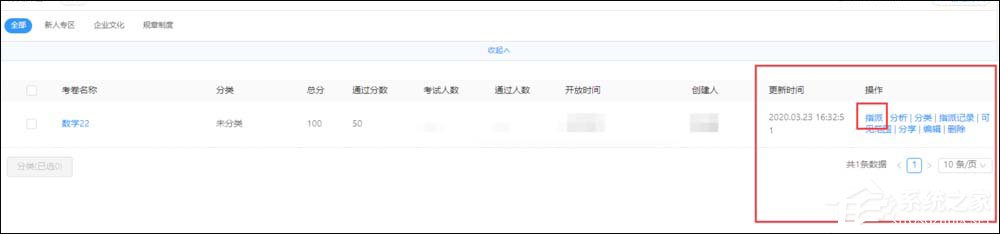
6、选择完成时间,点击确定即可。
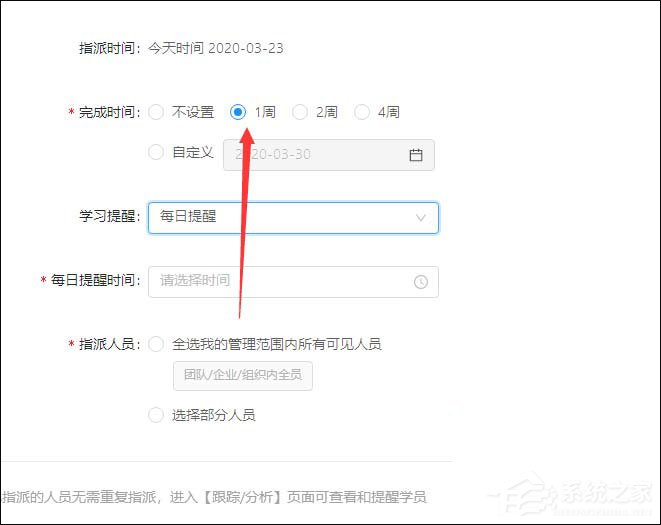
相关阅读更多 +
-
 《关羽初始角色技能加点攻略》(掌握关羽技能加点,提升战力无往不利!) 2026-01-09
《关羽初始角色技能加点攻略》(掌握关羽技能加点,提升战力无往不利!) 2026-01-09 -
 彩虹岛游侠弓技能加点攻略(精准射击与风行者之箭的加点技巧) 2026-01-09
彩虹岛游侠弓技能加点攻略(精准射击与风行者之箭的加点技巧) 2026-01-09 -
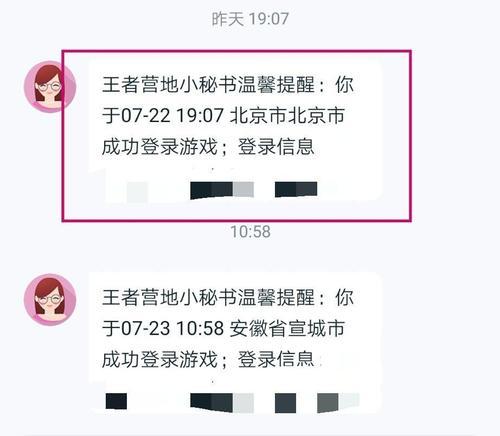 解决王者营地显示未授权游戏信息的方法(消除王者营地未授权游戏信息,保障游戏安全) 2026-01-09
解决王者营地显示未授权游戏信息的方法(消除王者营地未授权游戏信息,保障游戏安全) 2026-01-09 -
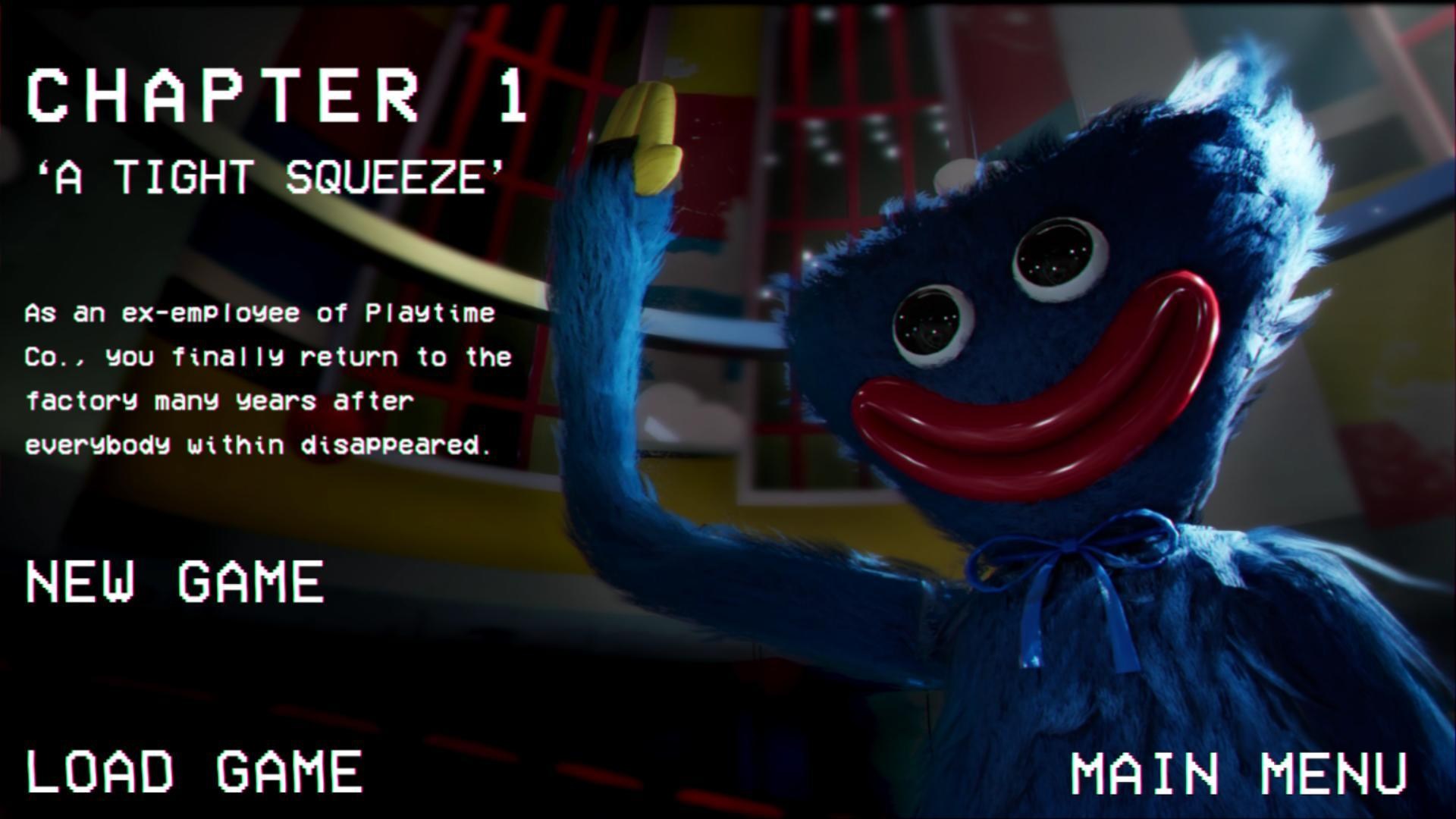 波比的游戏时间怎么玩 123章流程 2026-01-09
波比的游戏时间怎么玩 123章流程 2026-01-09 -
 歪歪漫画免费畅读秋蝉-秋蝉漫画至尊版在线阅读入口官网 2026-01-09
歪歪漫画免费畅读秋蝉-秋蝉漫画至尊版在线阅读入口官网 2026-01-09 -
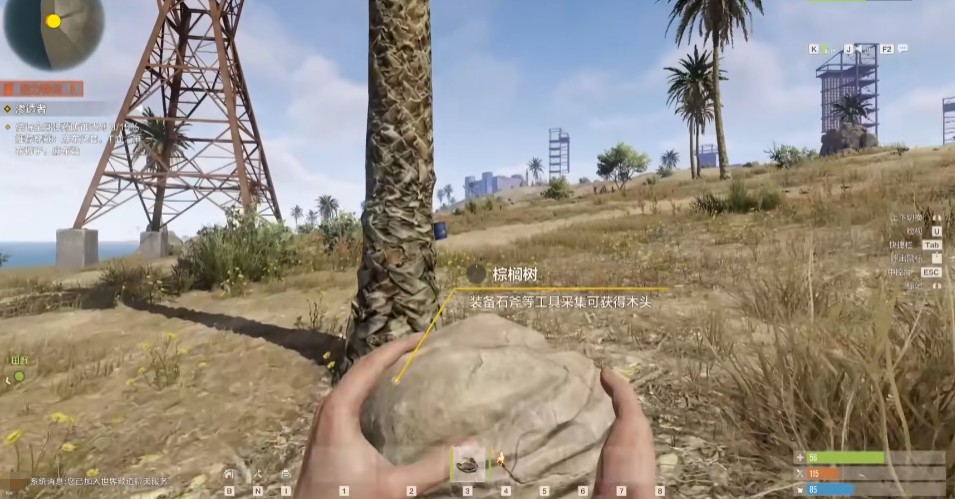 失控进化生存模式怎么玩 生存模式玩法教学介绍 2026-01-09
失控进化生存模式怎么玩 生存模式玩法教学介绍 2026-01-09
最近更新





